1. Có thể chiếu màn hình iPhone lên tivi Sony được hay không?
Bạn hoàn toàn có thể phản chiếu màn hình iPhone lên tivi Sony, bởi hệ điều hành iOS hiện nay được trang bị vô số tính năng hiện đại nhằm tối ưu hóa trải nghiệm sử dụng của người dùng. Tính năng phản chiếu màn hình trên iPhone đã được ra mắt từ nhiều năm trước nên bạn chỉ cần một chiếc TV Sony thông minh là có thể thực hiện được.

2. Công dụng tuyệt vời của cách phản chiếu màn hình iPhone lên tivi Sony
Một số lợi ích của việc phản chiếu màn hình iPhone lên TV mang tới cho người dùng đó là:
- Nâng cao trải nghiệm trên màn hình lớn và tối ưu hơn so với xem qua màn hình điện thoại.
- Dễ dàng điều khiển chỉ với vài thao tác trên màn hình điện thoại là bạn có thể chuyển sang kênh khác.
3. Các cách phản chiếu màn hình iPhone lên tivi Sony siêu dễ hiện nay
Với sự tiến bộ không ngừng của công nghệ trong thời đại ngày nay, việc kết nối điện thoại với Smart TV trở nên dễ dàng hơn bao giờ hết. Dưới đây là các cách phản chiếu màn hình iPhone lên tivi Sony nhanh nhất và hiệu quả nhất hiện nay:
3.1. Cách phản chiếu iPhone lên tivi Sony kết nối thông qua tính năng AirPlay
AirPlay được Apple phát triển để kết nối các thiết bị điện tử như máy tính bảng, điện thoại thông minh với TV thông qua hệ thống kết nối Wi-Fi Airplay mà không cần dây cáp. Tuy nhiên, trong trường hợp sử dụng tivi Sony đời cũ, bạn cần bổ sung thêm thiết bị Apple TV để có thể phản chiếu màn hình từ iPhone.
- Cách 1: Phản chiếu iPhone lên TV Sony thông qua tính năng AirPlay
Để thực hiện việc này, bạn hãy đảm bảo rằng TV và điện thoại của bạn kết nối chung một mạng Wifi. Sau đó, bạn hãy thực hiện cách phản chiếu như sau:
Bước 1: Bạn mở ảnh hoặc video từ các ứng dụng được hỗ trợ và chạm vào màn hình để hiển thị các mục điều khiển. Tại đây, bạn bấm vào biểu tượng TV ở bên dưới thanh điều khiển.
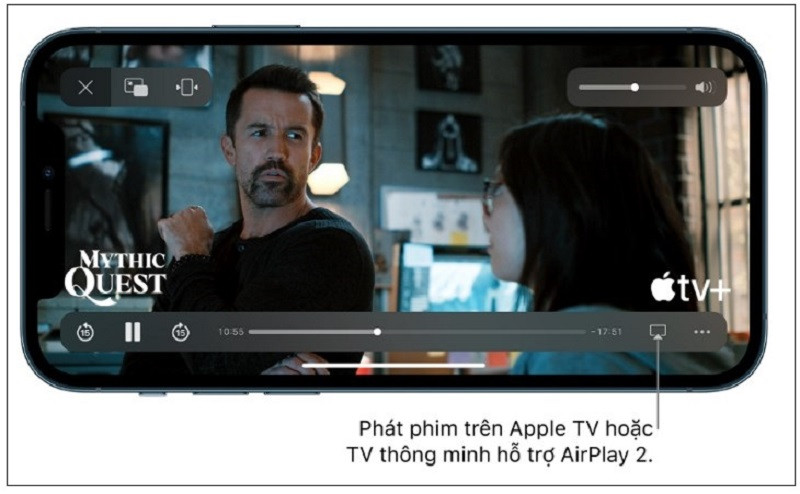
Bước 2: Sau khi bấm vào biểu tượng này, bạn chọn tên tivi Sony đang hỗ trợ AirPlay 2. Lúc này, trên Tivi sẽ xuất hiện một dãy mã số, bạn hãy nhập mã số này vào điện thoại là xong.
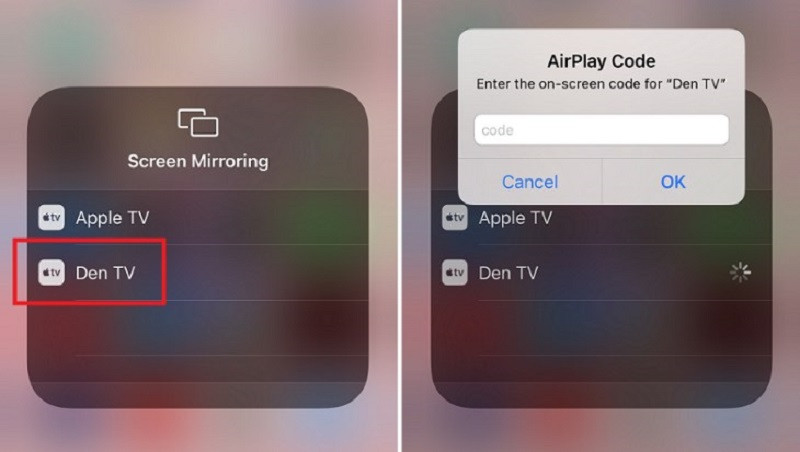
- Cách 2: Phản chiếu iPhone lên TV Sony thông qua Apple TV
Bước 1: Bạn thiết lập cáp HDMI để kết nối Tivi với Apple TV.

Bước 2: Bạn dùng remote và nhấn nút Source rồi tìm chọn HDMI. Sau đó, tivi sẽ chuyển sang giao diện Apple TV.
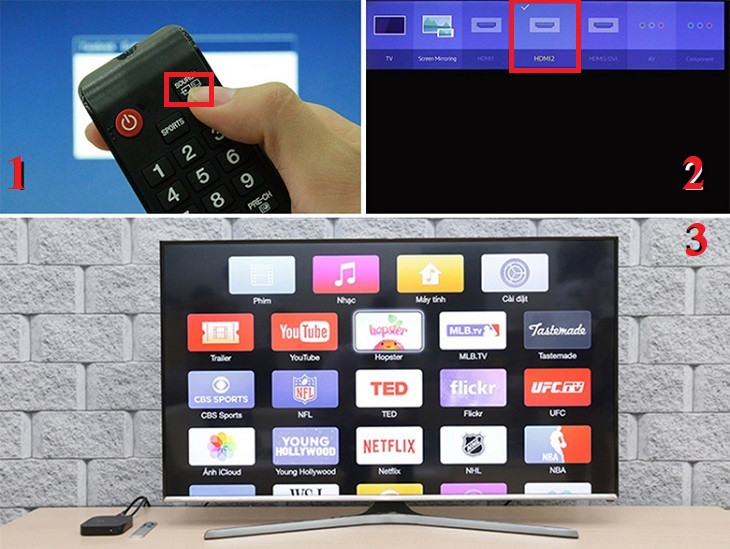
Bước 3: Tại đây, bạn nhấn chọn vào mục Cài đặt trên Apple TV.
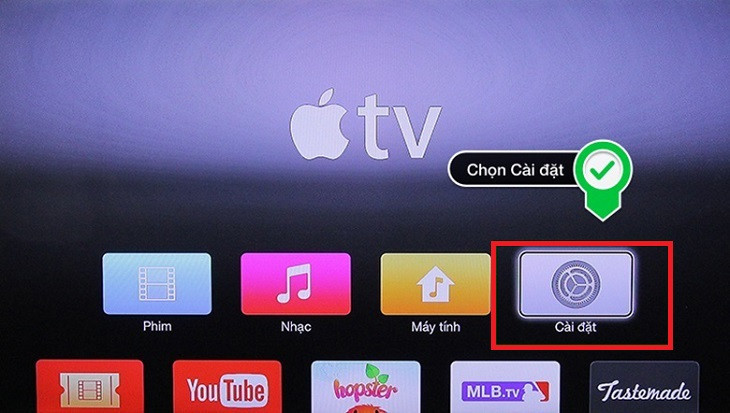
Bước 4: Chọn đến tính năng AirPlay để kết nối với điện thoại.
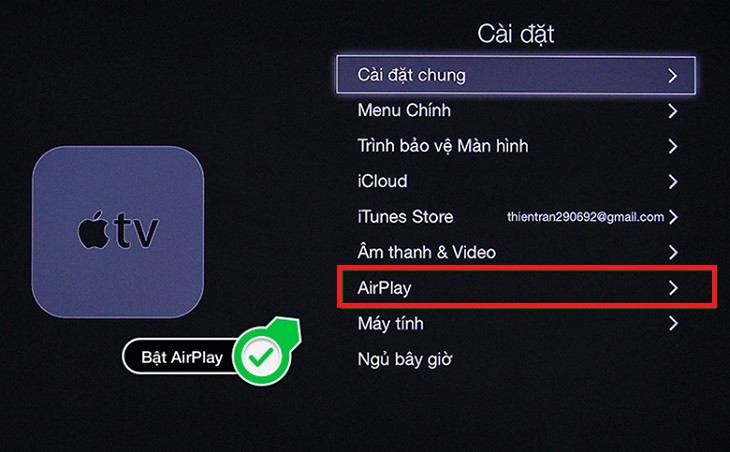
Bước 5: Khi này, bạn cũng thực hiện tương tự cách phản chiếu iPhone lên tivi Sony thông qua Airplay được chia ở trên.
3.2. Cách phản chiếu màn hình iPhone lên tivi thông qua ứng dụng AirScreen
Bước 1: Tại remote tivi, bạn nhấn vào nút Home.

Bước 2: Bạn nhấn vào kho ứng dụng Google Play Store và tìm chọn AirScreen để tải ứng dụng về tivi.
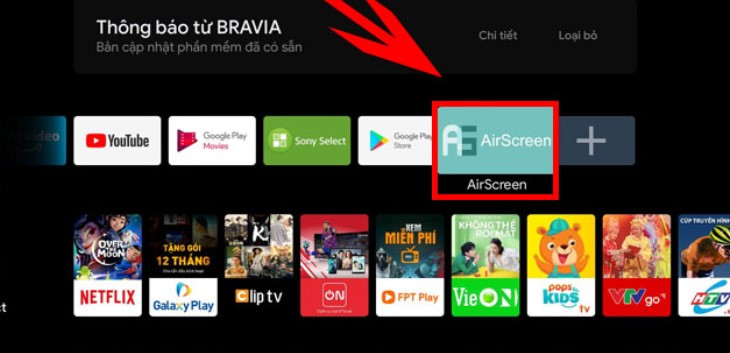
Bước 3: Chọn Start (Bắt đầu), sau đó đợi vài giây để TV sẵn sàng kết nối.
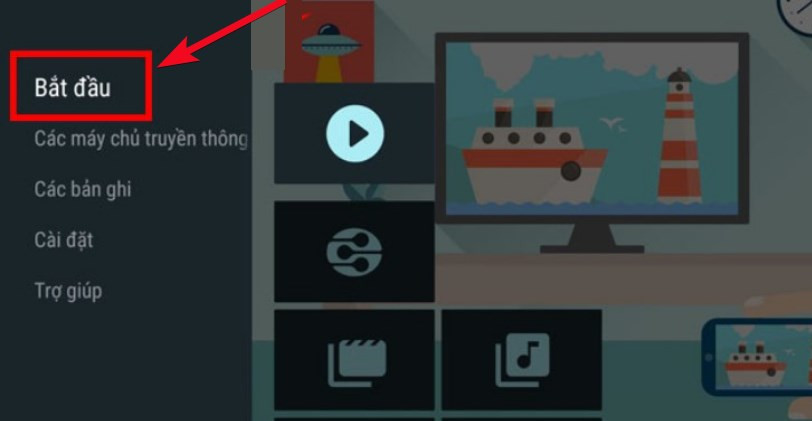
Bước 4: Tại điện thoại, bạn mở trung tâm điều khiển, chọn Phản chiếu màn hình.
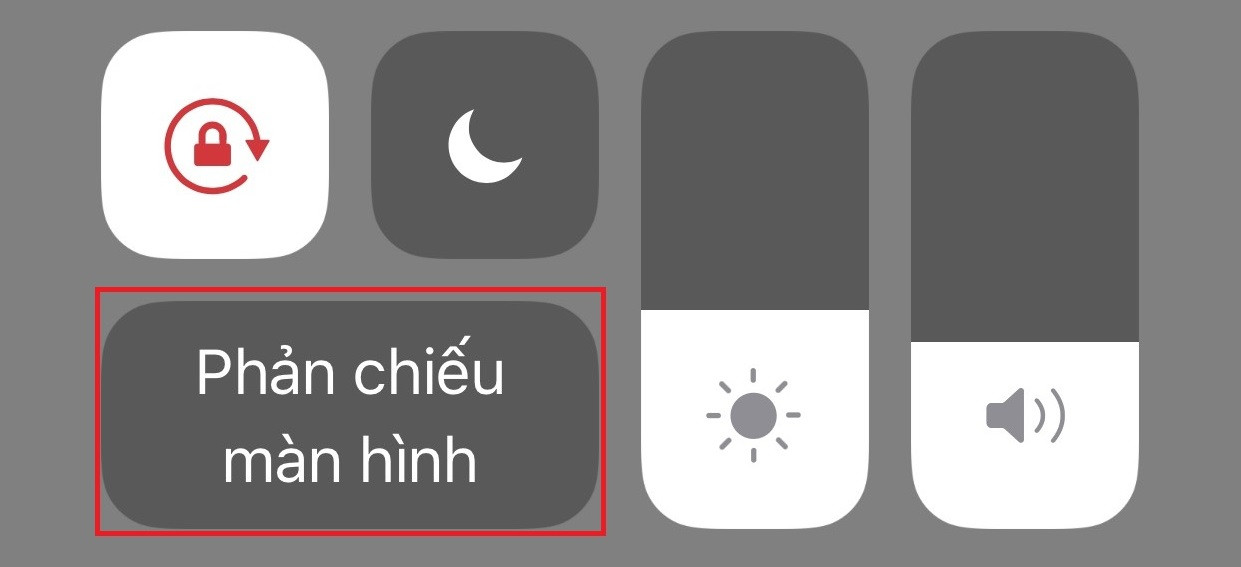
Bước 5: Đợi vài giây để điện thoại quét tín hiệu của tivi, tiếp tục chọn tên tivi muốn kết nối. Sau đó, nhập mã pin hiện lên tivi gồm 4 số vào điện thoại và nhấn OK là hoàn thành.
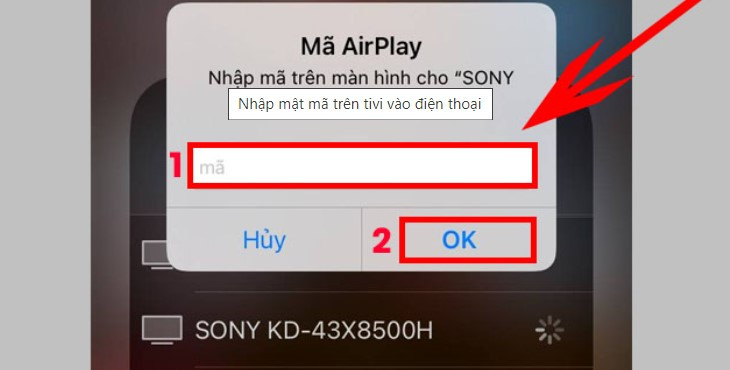
3.3. Hướng dẫn kết nối iPhone với tivi Sony qua Chromecast
Để chiếu màn hình iPhone lên tivi thông qua Chromecast, bạn chỉ cần kết nối tivi và điện thoại vào cùng một mạng Wifi, sau đó thực hiện theo các bước như sau.
Bước 1: Chọn xem video từ các ứng dụng, điển hình như Youtube, rồi nhấn chọn biểu tượng ô chữ nhật có sóng Wifi.
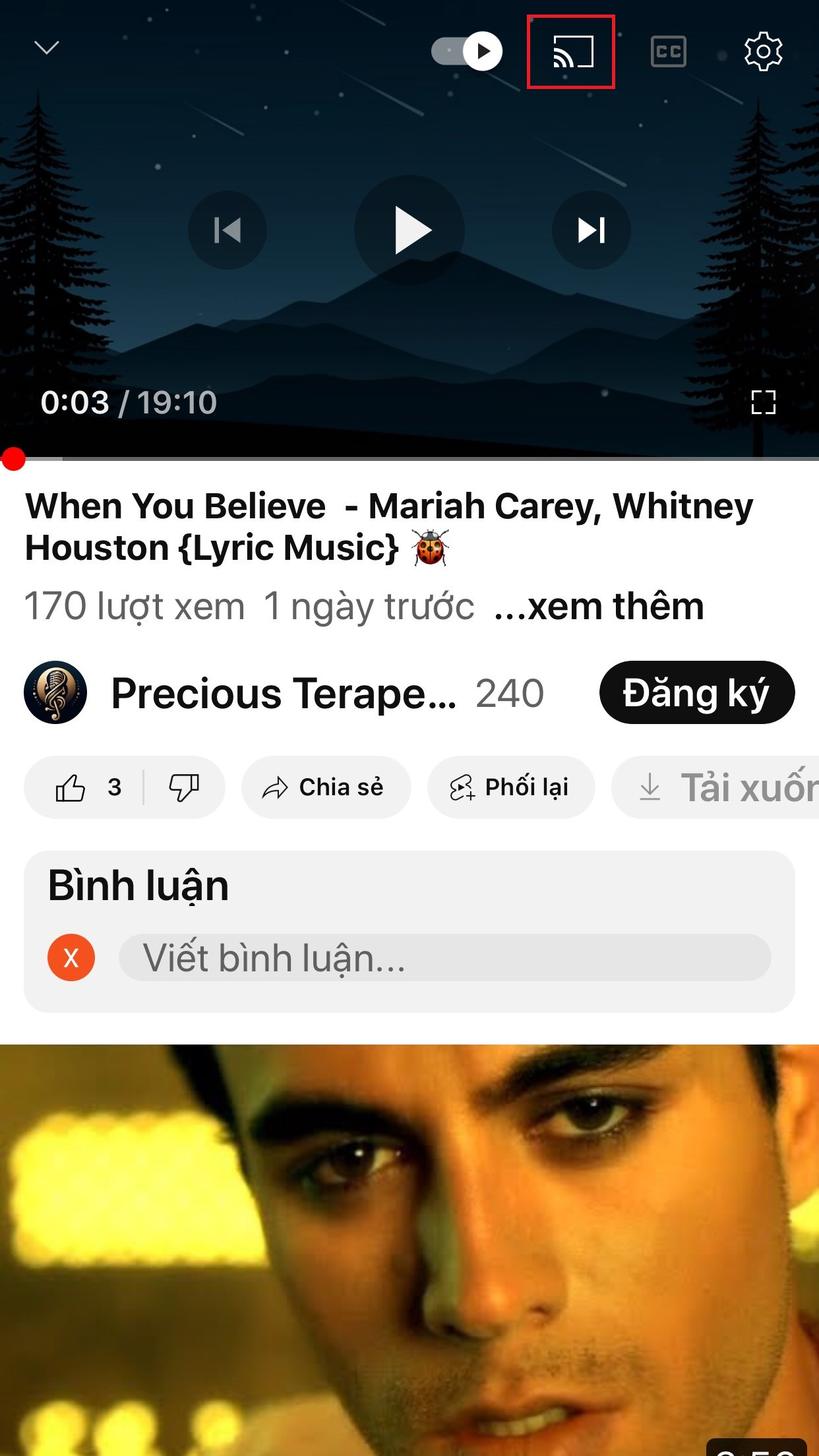
Bước 2: Khi này, giao diện sẽ xuất hiện một loạt danh sách tivi có quyền được kết nối. Bạn chỉ cần chọn thiết bị muốn kết nối là hoàn thành.
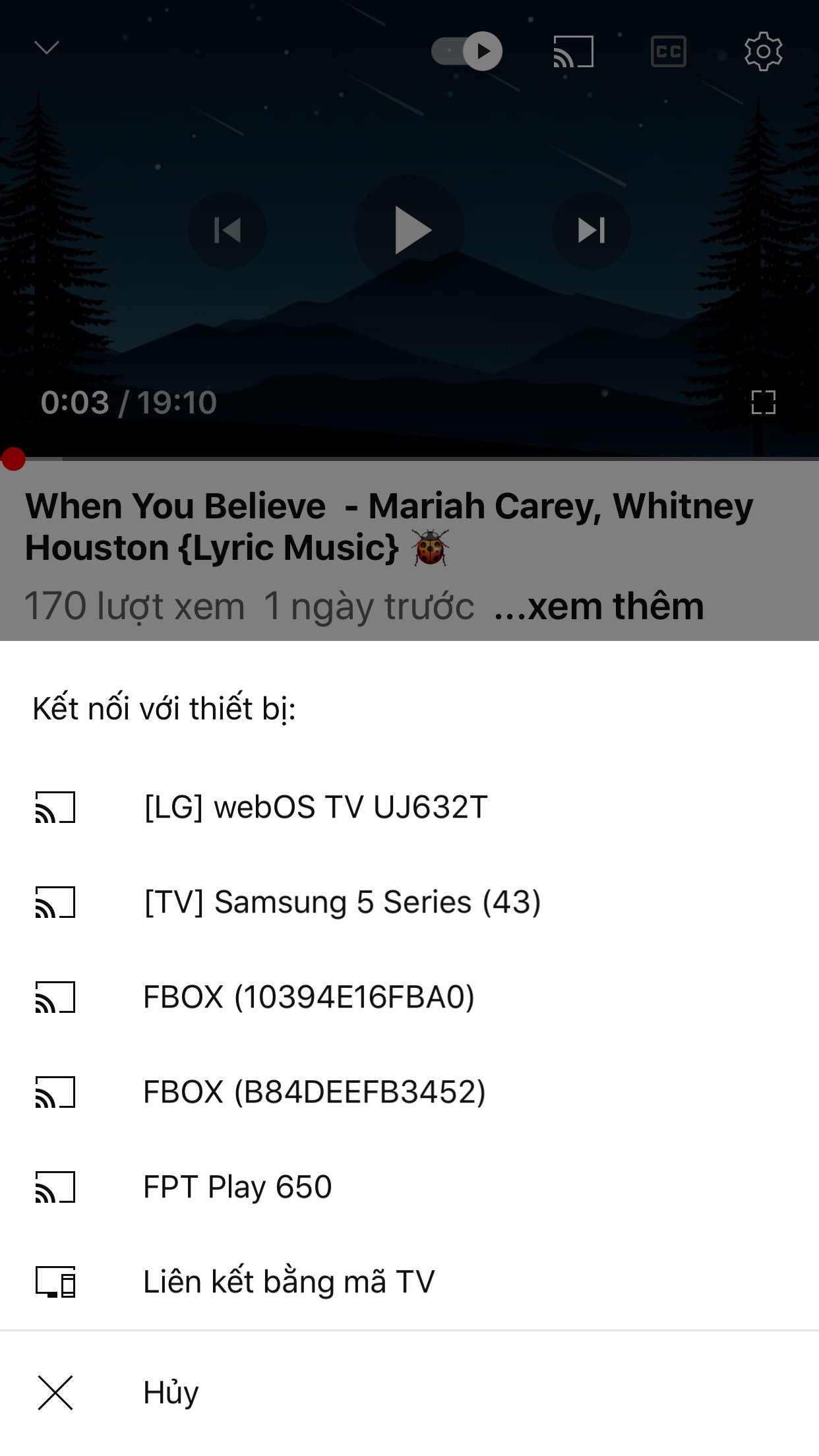
3.4. Cách phản chiếu màn hình iPhone lên tivi Sony thông qua cổng HDMI
Để kết nối thành công, bạn cần chuẩn bị sẵn dây cáp HDMI và một bộ chuyển đổi Digital AV Adapter.
Bước 1: Kết nối và cắm cổng bộ chuyển đổi của iPhone.
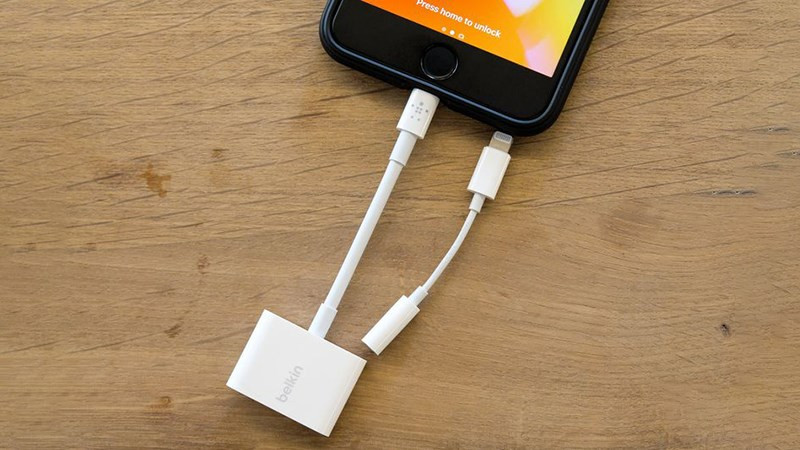
Bước 2: Cắm dây cáp HDMI vào bộ chuyển đổi và tivi Sony.

Bước 3: Bật TV, sau đó nhấn nút Nguồn trên điều khiển từ xa và chọn cổng HDMI mà bạn kết nối.
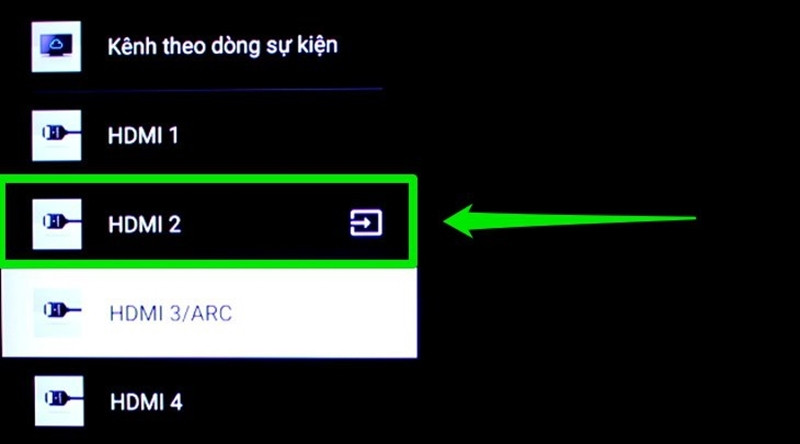
3.5. Hướng dẫn cách phản chiếu màn hình iPhone lên tivi Sony kết nối qua Analog
Bạn cần chuẩn bị Apple Lightning VGA dành cho iPhone 5 trở lên hoặc Apple Composite AV cho các dòng iPhone 4 trở xuống.
Bước 1: Bạn thiết lập cắm các đầu tương thích giữa các thiết bị tivi, Apple Lightning VGA và điện thoại iPhone.
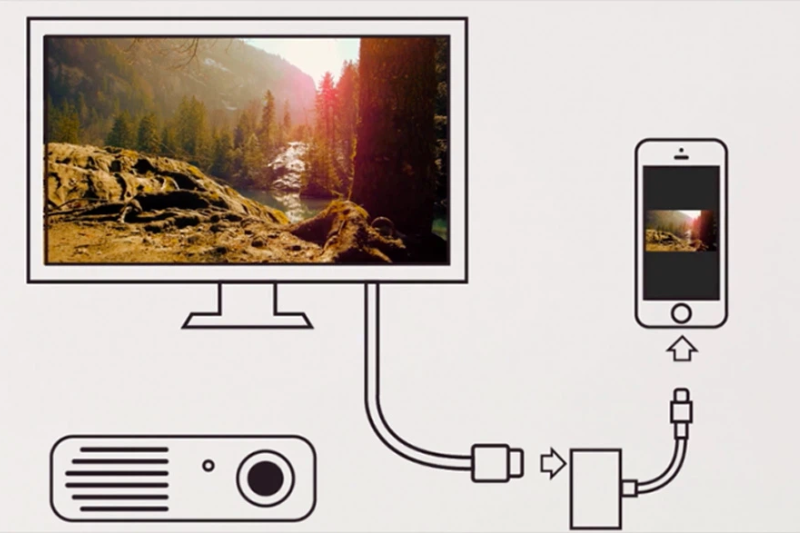
Bước 2: Nhấn vào Nút nguồn trên remote và chọn ATV, VGA hoặc AV là xong.
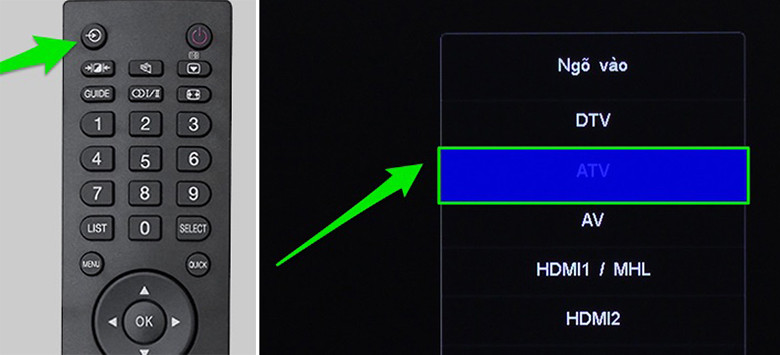
3.6. Các bước kết nối phản chiếu màn hình iPhone lên tivi qua Wi-Fi Direct
Wifi Direct trên tivi Sony là tính năng giúp tivi phát ra tín hiệu giống như đường truyền internet, từ đó cho phép iPhone kết nối và thực hiện phản chiếu màn hình trên tivi.
Bước 1: Bật tính năng Wi-Fi Direct ở mục “Network” trên tivi Sony để thiết lập mật khẩu và wifi.
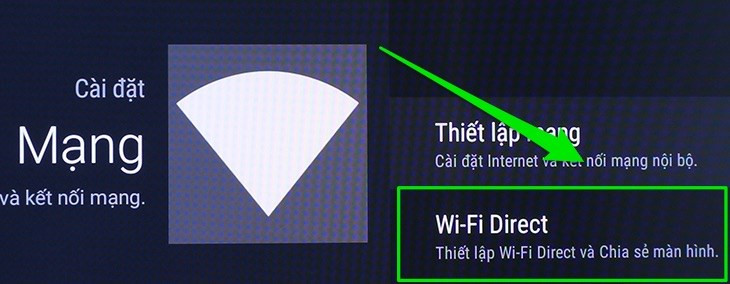
Bước 2: Vào "Cài đặt" trên iPhone, sau đó chọn "Wi-Fi", tìm chọn tên TV Sony và nhập mật khẩu đã tạo trên tivi.
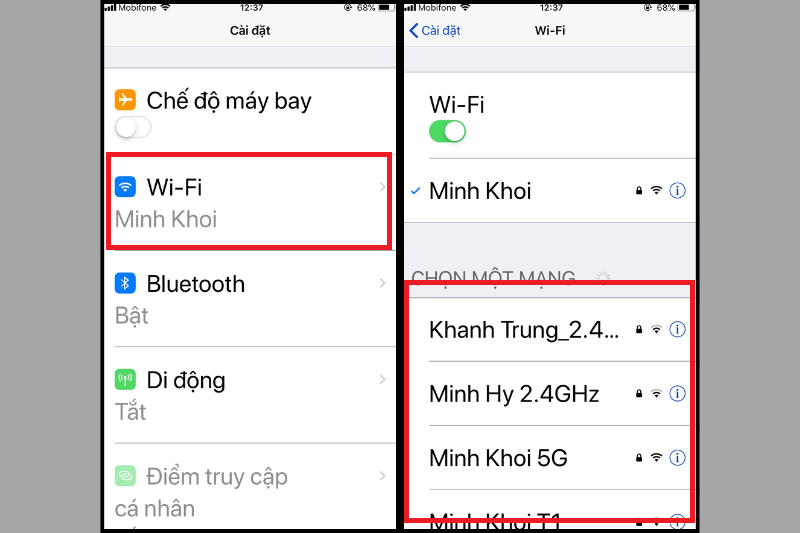
3.7. Cách phản chiếu màn hình iPhone lên tivi Sony bằng tính năng Photo Sharing Plus
Photo Sharing Plus là tính năng mới giúp hiển thị hình ảnh, video từ iPhone lên TV một cách nhanh chóng và chất lượng. Tuy nhiên, vì là tính năng mới nên chỉ được tích hợp trên một số dòng TV Sony mới nhất.
Bước 1: Tải ứng dụng Photo Sharing Plus tại kho ứng dụng của tivi Sony.
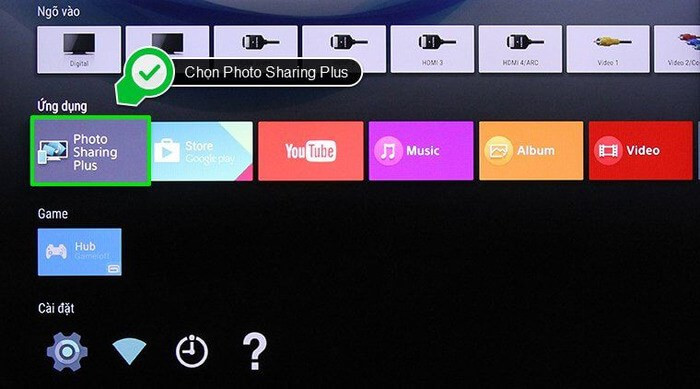
Bước 2: Vào mục “Cài đặt" trên iPhone, chọn mục “Wi-Fi" và chọn tên thiết bị của tivi. Khi này, trên tivi sẽ xuất hiện mã pin, bạn nhập mã này lên điện thoại.
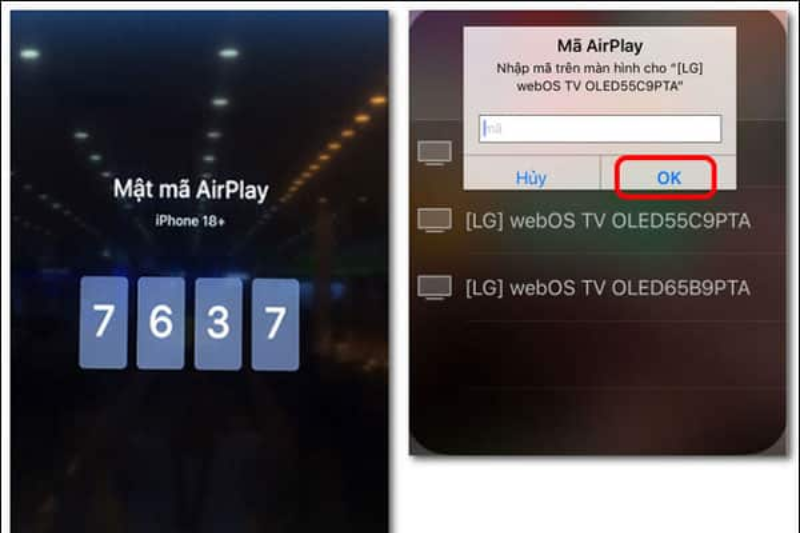
3.8. Hướng dẫn kết nối iPhone với tivi Sony qua cổng MHL
Bên cạnh các cổng HDMI hay Analog, bạn cũng có thể phản chiếu màn hình iPhone lên tivi Sony thông qua cổng MHL. Các bước thực hiện cũng tương tự như cách kết nối bằng HDMI, cụ thể như sau:
Bước 1: Kết nối 2 đầu adapter, một đầu nhỏ của cáp MHL nối với cổng sạc iPhone, đầu còn lại nối với cổng MHL/HDMI trên tivi Sony.

Bước 2: Chọn nút Source trên remote tivi, tiếp tục chọn tín hiệu MHL/HDMI để thực hiện kết nối.
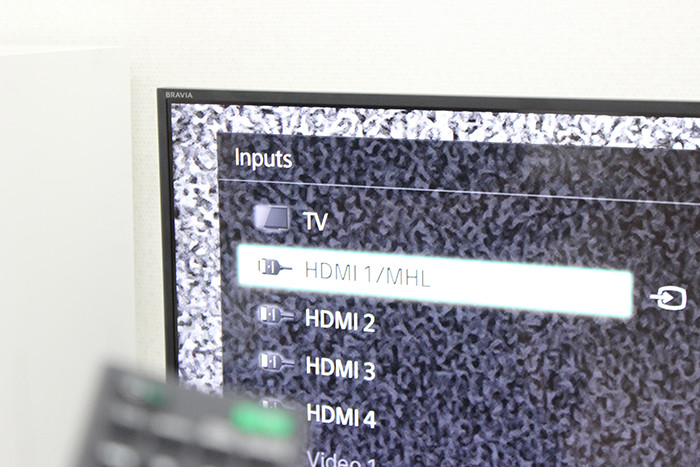
3.9. Cách phản chiếu màn hình iphone lên tivi sony bằng ứng dụng Google Photos
Mở ứng dụng Google Photo trên điện thoại, bạn chọn một ảnh bất kỳ và bấm vào biểu tượng Google Cast rồi kết nối với tivi muốn chia sẻ là hoàn thành.

4. Khắc phục các lỗi chiếu màn hình iPhone lên tivi Sony không thành công
Dù thực hiện tương tự các cách phản chiếu màn hình iphone lên tivi sony nhưng người dùng vẫn không thể kết nối được. Tìm hiểu ngay nguyên nhân cũng như cách khắc phục hiệu quả nhất dưới đây.
4.1. Điện thoại không tìm thấy tên thiết bị kết nối
Lỗi này có thể là do điện thoại và TV của bạn không nằm trên cùng một mạng WiFi hoặc do Tivi chưa có tính năng phản chiếu hình ảnh nên không thể kết nối thành công. Để khắc phục, bạn hãy đảm bảo kết nối chung một đường mạng Wifi ở cả 2 thiết bị và kiểm tra xem tivi đã tích hợp tính năng phản chiếu hay chưa. Nếu vẫn không tìm thấy, bạn có thể khởi động lại 2 thiết bị và thực hiện kết nối cách phản chiếu màn hình iphone lên tivi sony.
4.2. Điện thoại tìm thấy tivi Sony nhưng vẫn không thể kết nối
Bạn cần kiểm tra trên điện thoại xem mình đã chọn đúng TV muốn kết nối hay chưa, điều này có nghĩa bạn đã có thể chọn nhầm tivi cùng kết nối chung wifi trong danh sách. Ngoài ra, bạn cần kiểm tra kết nối WiFi và reset lại mô-đun mạng để khởi động lại đường truyền Internet.

4.3. Lỗi âm thanh và video bị giật lag
Những nguyên nhân dẫn đến tình trạng này có thể là WiFi yếu không ổn định hoặc gần tivi có các thiết bị hoạt động gây nhiễu ảnh hưởng đến đường truyền như lò vi sóng, radio,... Cũng có thể do TV và điện thoại cách nhau quá xa, hoặc giữa hai thiết bị có vật cản như vách tường, bàn ghế cồng kềnh. Do đó, bạn hãy kiểm tra mạng Wifi có ổn định hay không và khoảng cách giữa hai thiết bị không để xa quá 2m.
Nhìn chung, các cách phản chiếu màn hình iPhone lên tivi Sony rất dễ thực hiện mà đảm bảo thành công 100%. Chỉ vài thao tác đơn giản, bạn đã có thể thưởng thức các bộ phim siêu hay trên màn ảnh rộng và cùng gia đình thoải mái giải trí những dịp cuối tuần.



























